Konfigurowanie systemowego tematu awaryjnego
Ważne
Możliwości i funkcje Power Virtual Agents są teraz częścią Microsoft Copilot Studio w wyniku znacznych inwestycji w generatywną AI i poprawioną integracje z Microsoft Copilot.
Niektóre artykuły i zrzuty ekranów mogą odwoływać się do Power Virtual Agents podczas aktualizowania dokumentacji i zawartości szkoleniowej.
Podczas rozmowy pomocnik Microsoft Copilot Studio uruchamia odpowiedni temat na podstawie informacji wejściowych użytkownika. Jeśli pomocnik nie może określić intencji użytkownika, wyświetla monit ponownie. Po dwóch monitach pomocnik eskaluje do aktywnego agenta za pośrednictwem systemu temat o nazwie Eskalacja.
Możesz dostosować zachowanie pomocnika, gdy dane wejściowe użytkownika nie wyzwalają żadnego tematu. Na przykład możesz zbudować temat przechwytywania wszystkiego, aby przechwycić nierozpoznane zamiary użytkownika, utworzyć temat, aby wywoływać systemy zaplecza lub skierować temat do istniejących usług.
Dostosuj rezerwę temat i zachowanie w systemie domyślnym tematu Rezerwację.
Awaryjne działanie tematu wyzwala W przypadku nieznanego zamiaru w celu przechwycenia nierozpoznanych danych wejściowych.
Wyświetl domyślne rozwiązanie awaryjne systemu tematu
Otwórz pomocnika w Copilot Studio.
Z menu nawigacyjnego wybierz Tematy i wtyczki>System, a następnie otwórz temat Rezerwowy.
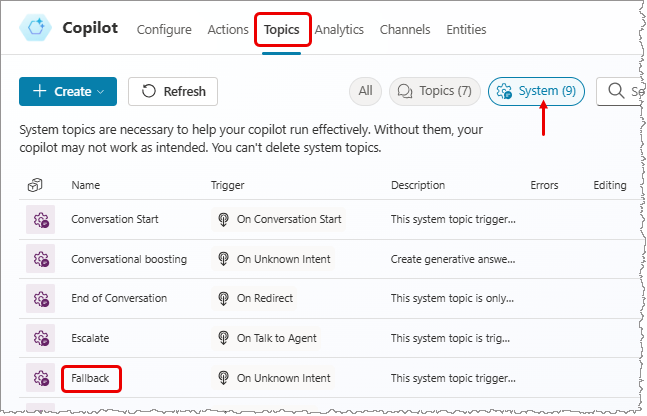
Widzisz przepływ systemu awaryjnego temat z dwoma głównymi węzłami: Wiadomość i Przekierowanie. Temat ma warunek, aby poprosić użytkownika nie więcej niż dwa razy o przeformułowanie pytania. Jeśli pomocnik nadal nie rozumie pytania, rozmowa zostaje przekierowana. Przekierowanie powoduje, że system uruchamia temat Zwiększać.
Uwaga
W Microsoft Teams nie ma domyślnego rozwiązania awaryjnego systemu tematu. Ale zawsze możesz go stworzyć.
Dostosowywanie systemowego tematu awaryjnego
Temat można dostosować tak jak każdy inny temat systemowy. Możesz także użyć zmiennych, takich jak UnrecognizedTriggerPhrase, które przechowują dane wejściowe użytkownika, jeśli pomocnik nie może ich zrozumieć.
Na przykład możesz użyć zmiennej jako danych wejściowych i przekazać ją do przepływu Power Automate lub umiejętności Bot Framework.
Uwaga
Ponieważ rezerwa temat przechwytuje nieznaną treść od użytkownika, nie zawiera żadnych fraz wyzwalających.
Zresetuj zachowanie awaryjne systemu, usuwając temat awaryjny
Możesz przywrócić domyślne zachowanie systemu tematu.
- Z górnego paska wybierz opcję
.... - Wybierz Resetuj do ustawień domyślnych.
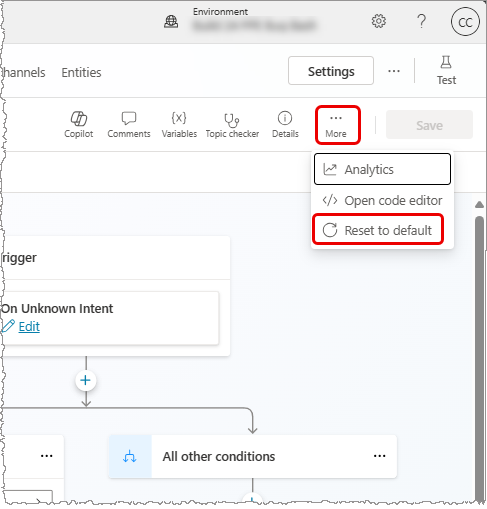
Ostrzeżenie
Przywrócenie wartości domyślnej temat usuwa wszelkie wprowadzone w nim zmiany.
Opinia
Dostępne już wkrótce: W 2024 r. będziemy stopniowo wycofywać zgłoszenia z serwisu GitHub jako mechanizm przesyłania opinii na temat zawartości i zastępować go nowym systemem opinii. Aby uzyskać więcej informacji, sprawdź: https://aka.ms/ContentUserFeedback.
Prześlij i wyświetl opinię dla
